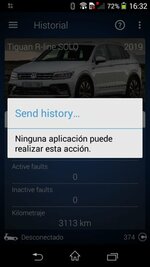JaLbErT2189
Tiguanero Experto
Copio la idea del foro SEAT ATECA
Creo este tema para poder compartir los backups de OBD que se vayan haciendo para control de modificaciones indicando si es copia de seguridad de fábrica o después de algún mod.
Los archivos deberán ser insertados en formato TXT o ZIP.
SOBRETODO!!!
- FECHA:
- MODELO:
- EXTRAS:
- BACKUP: Inicial o de fábrica / Completo / Parcial (módulo....)
- MODS:
Creo este tema para poder compartir los backups de OBD que se vayan haciendo para control de modificaciones indicando si es copia de seguridad de fábrica o después de algún mod.
Los archivos deberán ser insertados en formato TXT o ZIP.
SOBRETODO!!!
- SUBSTITUIR EL VIM O NUMERO DE BASTIDOR POR XXXXX ANTES DE ENVIAR. NORMALMENTE SOLO APARECE EN LAS PRIMERAS LÍNEAS DEL HISTORIAL.
- Fecha del backup
- Modelo exacto, acabado y tipo de cambio del Tiguan
- Extras que trae de serie y que pueden afectar a la configuración de los módulos (no importa si elegiste las llantas de 19", aunque sí si llevas ACC, ángulo muerto, etc.
- Si el backup es completo o bien es son uno o varios módulos (en cuyo caso, especificar cuales).
- En caso de que las haya, detallar la lista de mods que estaban aplicadas antes de realizar el backup.
- FECHA:
- MODELO:
- EXTRAS:
- BACKUP: Inicial o de fábrica / Completo / Parcial (módulo....)
- MODS:
Última edición: